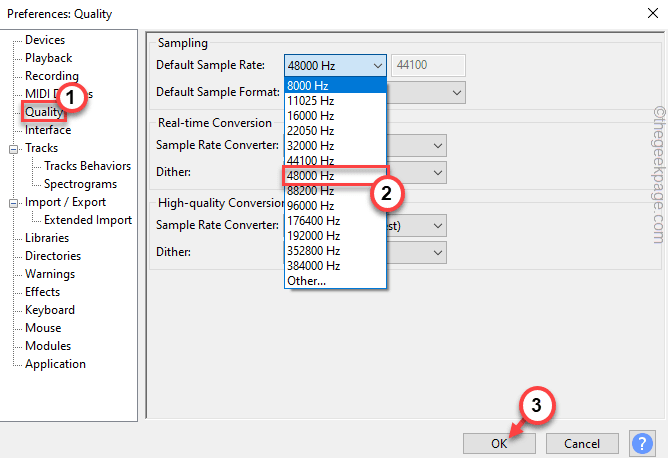अधिकांश हेडफ़ोन (स्पीकर) इन दिनों "स्टीरियो" प्रकार में काम करते हैं। इसका मतलब है कि कुछ ऑडियो स्ट्रीम एक हेडफ़ोन पर भेजी जाती है और बाकी दूसरे हेडफ़ोन पर भेजी जाती है। मोनो ऑडियो का मतलब है कि सभी ऑडियो स्ट्रीम दोनों हेडफ़ोन पर भेजी जाती हैं। यह सुविधा तब काम आती है जब:
- एक कान की सुनने की क्षमता दूसरे कान से कम होती है। जैसे ही ऑडियो स्ट्रीम दोनों हेडफ़ोन को भेजी जाती है, पूरे ऑडियो स्ट्रीम को कुशल कान से सुना जा सकता है।
- गेमिंग अनुप्रयोगों में जब सुनवाई के आधार पर निर्णय लिया जाना है
- यात्रा करते समय और आप गाने सुनना चाहते हैं लेकिन चल रही घोषणाओं आदि को भी सुनना चाहते हैं
इस लेख में आइए आपके सिस्टम में मोनो ऑडियो सेटिंग्स को सक्षम और अक्षम करने के विभिन्न तरीकों को देखें।
विधि 1: सेटिंग्स से
दबाएँ विंडोज़+आर एक साथ, खिड़की चलाएँ खुलता है, टाइप करें एमएस-सेटिंग्स: ईज़ीऑफ़एक्सेस-ऑडियो और दबाएं ठीक है
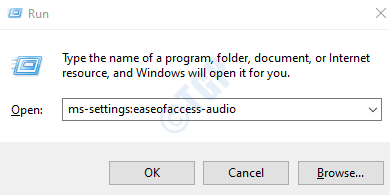
मोनो ऑडियो सेटिंग्स सक्षम करें
सेटिंग्स में-> एक्सेस में आसानी->ऑडियो विंडो, टॉगल सेवा मेरे मोनो ऑडियो चालू करें
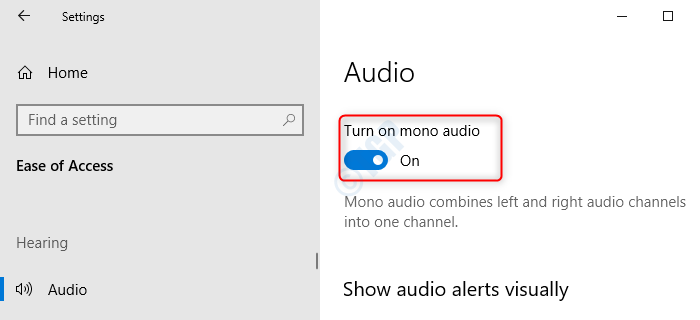
मोनो ऑडियो सेटिंग्स अक्षम करें
सेटिंग्स में-> एक्सेस में आसानी->ऑडियो विंडो, टॉगल बटन करने के लिए बंद करें के अंतर्गत मोनो ऑडियो चालू करें
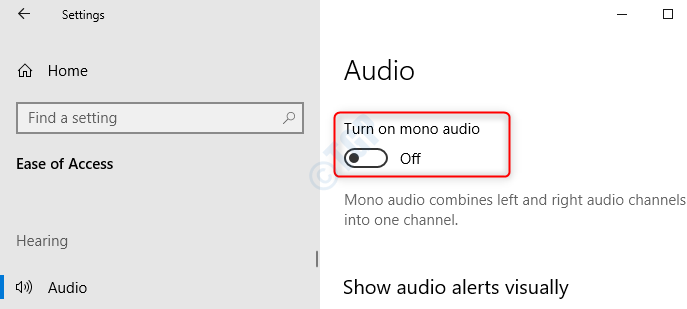
विधि 2: रजिस्ट्री परिवर्तन करना
होल्ड विंडोज़+आर एक साथ बटन, एक रन विंडो दिखाई देती है, टाइप करें regedit, और दबाएं ठीक है
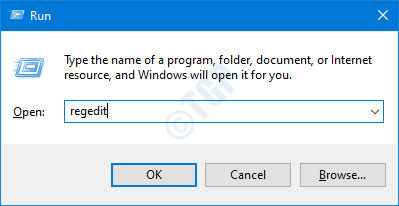
चरण 1: रजिस्ट्री संपादक में, टाइप करें या कॉपी-पेस्ट करें या ब्राउज़ करें सेवा मेरे HKEY_CURRENT_USER\Software\Microsoft\Multimedia\Audio
चरण दो: दायीं ओर कहीं भी राइट क्लिक करें, चुनते हैं नवीन व –> DWORD (32-बिट) मान
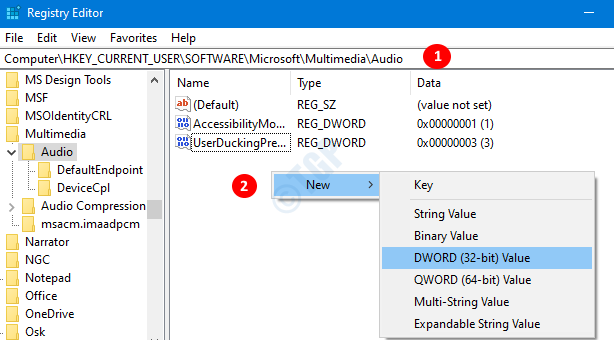
चरण 3: नव निर्मित कुंजी को इस रूप में नाम दें अभिगम्यतामोनोमिक्सस्टेट और दबाएं दर्ज
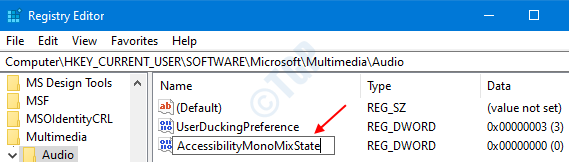
चरण 4: राइट क्लिक करें अभिगम्यतामोनोमिक्सस्टेट और दबाएं संशोधित
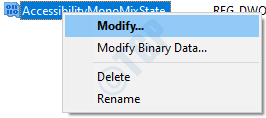
मोनो ऑडियो सेटिंग्स सक्षम करें
में DWORD (32-बिट) मान संपादित करें खिड़की, सेट 1 के नीचे मूल्यवान जानकारी मोनो ऑडियो सक्षम करने के लिए अनुभाग और दबाएं ठीक है
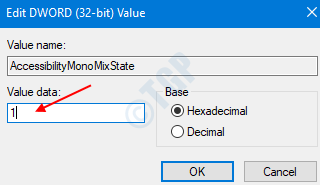
मोनो ऑडियो सेटिंग्स अक्षम करें
में DWORD (32-बिट) मान संपादित करें खिड़की, सेट 0 के नीचे मूल्यवान जानकारी मोनो ऑडियो को निष्क्रिय करने के लिए अनुभाग और दबाएं ठीक है
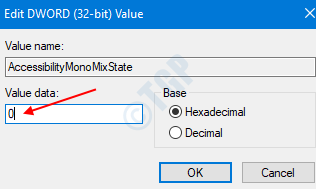
विधि 3: पावरशेल का उपयोग करना
इस पद्धति के काम करने के लिए, हमें यह सुनिश्चित करना चाहिए कि एक्सेसिबिलिटीमोनोमिक्सस्टेट रजिस्ट्री कुंजी में मौजूद है HKEY_CURRENT_USER\Software\Microsoft\Multimedia\Audio स्थान। यदि नहीं, तो पहली बार विधि 2 का पालन करें, और फिर हम इस पद्धति का उपयोग कर सकते हैं। साथ ही, यह विधि स्वचालन कार्यों को करने के लिए उपयोगी है।
दबाएँ विंडोज़+आर रन विंडो खोलने के लिए और टाइप करें पावरशेल और हिट ठीक है
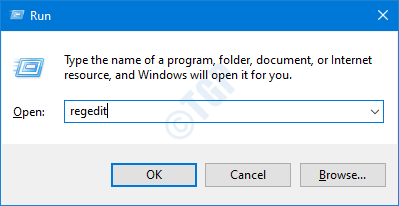
मोनो ऑडियो सेटिंग्स सक्षम करें
नीचे कमांड दर्ज करें मोनो ऑडियो सेटिंग्स को सक्षम करने के लिए पॉवरशेल विंडो में और हिट in दर्ज
पॉवरशेल -विंडोस्टाइल हिडन -कमांड "स्टार्ट-प्रोसेस cmd -ArgumentList '/s,/c, REG ADD "HKCU\Software\Microsoft\Multimedia\Audio" /V AccessibilityMonoMixState /T REG_DWORD /D 1 /F & net Stop "Audiosrv" & net "ऑडियोसर्व" शुरू करें - क्रिया रनएज़"

उपर्युक्त आदेश 3 आदेशों का एक संयोजन है जो होगा,
- AccessibilityMonoMixState रजिस्ट्री कुंजी के लिए 1 का मान सेट करें
- ऑडियो सेवा बंद करो
- ऑडियो सेवा को पुनरारंभ करें
आप देख सकते हैं कि कमांड प्रॉम्प्ट खुलता है, परिवर्तन किए जाते हैं और संदेश प्रदर्शित होते हैं जैसा कि नीचे दी गई छवि में दिखाया गया है
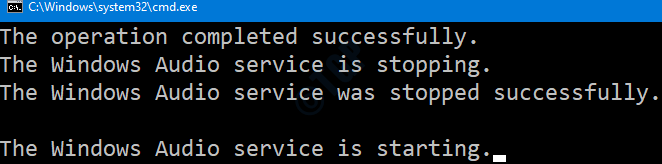
अब आप देख सकते हैं कि मोनो ऑडियो सक्षम है।
मोनो ऑडियो सेटिंग्स अक्षम करें
हम पावरशेल में नीचे दिए गए कमांड को दर्ज करके मोनो ऑडियो सेटिंग्स को अक्षम कर सकते हैं,
पॉवरशेल -विंडोस्टाइल हिडन -कमांड "स्टार्ट-प्रोसेस cmd -ArgumentList '/s,/c, REG ADD "HKCU\Software\Microsoft\Multimedia\Audio" /V AccessibilityMonoMixState /T REG_DWORD /D 0 /F & net Stop "Audiosrv" & net "ऑडियोसर्व" शुरू करें - क्रिया रनएज़"
इस मामले में भी, कमांड प्रॉम्प्ट खुलता है, कमांड के माध्यम से परिवर्तन किए जाते हैं और संदेश प्रदर्शित होते हैं।
बस इतना ही। आशा है कि यह जानकारीपूर्ण रहा होगा। पढ़ने के लिए धन्यवाद!